Для получения SSL-сертификата вам необходимо сгенерировать CSR-запрос, а затем заказать сертификат SSL в панели управления 1cloud c использованием созданного запроса. Эта процедура выполняется одинаково для любого веб-сервера под управлением Linux (Apache, Nginx и т.д.).
Примечение: если вы планируете использовать приобретаемый сертификат на сервере IIS (Windows), для генерации CSR-кода воспользуйтесь соответствующей инструкцией.
Создание CSR-запроса с помощью сервиса генерации
Самый простой способ создания CSR-запроса - использование одного из многочисленных онлайн CSR-генераторов (CSR generator).
Важно! Для генерации запроса таким сервисам необходимо также создать для вас пару открытый/закрытый ключ. Последний является конфиденциальным и не должен передаваться вами третьим лицам. Несмотря на это, соблюдение данного требования сделает работу CSR-генераторов технически невозможной, поэтому сервис так или иначе будет иметь доступ к вашему файлу секретного ключа. Если этот факт является для вас критичным, используйте приведенную ниже инструкцию по самостоятельной генерации CSR-запроса с помощью OpenSSL. Если для вас предпочтительнее использовать онлайн CSR-генератор, выбирайте только проверенные сервисы и обращайте внимание на подлинность сайта сервиса.
Генерация CSR-запроса с помощью OpenSSL
OpenSSL - кроссплатформенное программное решение для работы с технологиями SSL/TLS. С помощью него вы можете выполнять различные операции по управлению криптографическими ключами.
Сгенерировать ключи и CSR-запрос вы можете на любой машине под управлением Linux (Ubuntu, Debian, CentOS) или MacOS. Проще всего сгенерировать запрос CSR (Certificate Signing Request) на том же веб-сервере, на который вы планируете установить сертификат сайта, но можно использовать и другую машину, а затем перенести сгенерированные файлы на веб-сервер.
Для генерации запроса CSR выполните следующие операции:
- Откройте командную строку (терминал) вашего Linux/MacOS компьютера или подключитесь к Linux-серверу по SSH.
- Перейдите в директорию, в которую будут сохранены сгенерированные ключи. Например, для выбора директории /home/root, выполните:
cd /home/root - Сгенерируйте CSR-запрос и приватный ключ:
openssl req -out CSR.csr -new -newkey rsa:2048 -nodes -keyout privatekey.keyПримечание: при работе с OpenSSL не используйте символы < > ~ ! @ # $ % ^ * / \ ( ) ?.,&
Примечание: длина ключа (rsa) должна быть от 2048 до 8192 бит
Если библиотека openssl не установлена на вашем сервере, вы можете установить ее с помощью команды:
Ubuntu/Debian:apt-get install openssl
CentOS:yum install openssl
Откроется форма для заполнения информации о сертификате. Укажите точные данные владельца веб-сайта.
Например:- Country Name (двухбуквенный код страны) - RU (для России)
- State or Province (Район, Область) - Saint Petersburg
- Locality (Полное название города) - Saint Petersburg
- Organization (Официальное наименование организации) - Full Company Name LLC
Примечение: При заказе сертификата физическим лицом (актуально для SSL-сертификатов с проверкой домена (DV-Domain Validation), в этом поле необходимо указать полное имя владельца сертификата, а в поле Organizational Unit - название вашей площадки или бренда.
- Organizational Unit (необязательное поле: отдел/департамент) - IT
- Common Name (Имя домена, на который оформляется SSL-сертификат) - www.mydomain.com
Примечание:Если вы заказываете Wildcard-сертификат (сертификат для домена и его поддоменов), указанное здесь доменное имя должно начинаться с символа * (*.mydomain.com).
- После генерации в директории, выбранной на шаге 1, появятся файлы закрытого ключа (.key) и запроса на подпись сертификата (.csr). Приватный ключ должен располагаться на вашем веб-сервере и не передаваться третьим лицам.
Содержимое файла запроса необходимо прикрепить к форме заказа сертификата в панели управления 1cloud.
Заказ SSL-сертификата через панель управления 1cloud
Созданный на предыдущих шагах CSR-запрос следует скопировать в панель управления 1cloud. Самый простой способ - открыть файл запроса в терминале (на локальном компьютере или через SSH) и скопировать его содержимое в буфер обмена, а затем вставить скопированный CSR-запрос в соответствующее окно панели управления 1cloud.
- Открыть файл CSR-запроса можно командой:
Debian/Ubuntu:nano home/root/CSR.csrCentOS:
а) Установите редактор nano (если он еще не установлен):yum install nanoб) Отройте файл CSR-запроса:nano home/root/CSR.csrПримечение: Если вы указали другую папку для сохранения ключей, укажите этот путь в команде выше. - Содержимое файла следует полностью скопировать в окно запроса CSR панели управления 1cloud. Для этого скопируйте содержимое CSR.csr в буфер обмена из командной строки или блокнота. Откройте панель управления 1cloud, выберите интересующий вас сертификат и нажмите кнопку Заказать. На вкладке Данные владельца вставьте скопированное ранее содержимое и заполните необходимые поля ниже. Нажмите Заказать.
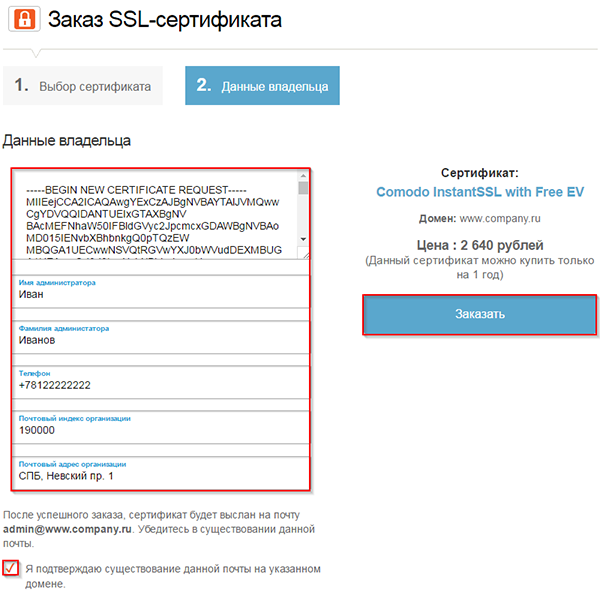
На этом процедура заказа SSL-сертификата завершена. Инструкции по получению заказанного сертификата будут отправлены на ваш адрес электронной почты.
После получения сертификата его необходимо установить на веб-сервер. Для этого вы можете воспользоваться нашей одной из наших инструкций по установке SSL-сертификата на веб-сервер (Apache, Nginx и др.).


